win8怎么添加开始菜单,win8开始菜单设置
1、这里小编就介绍下第一种方法,大家可以下载安装一个小工具,大家可以百度软件中心搜索下载。
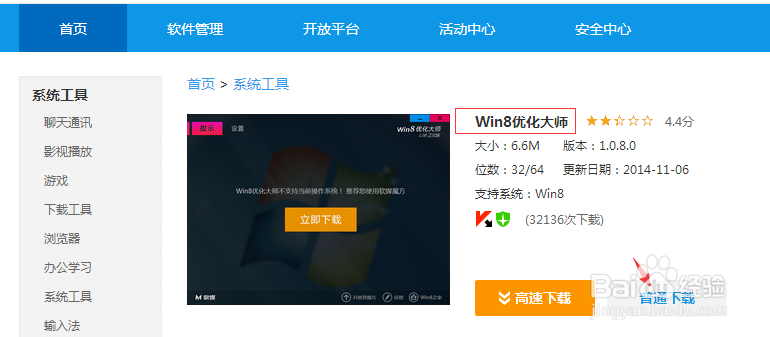
2、下载后我们安装即可,安装方法比较简单,小编就不介绍了。
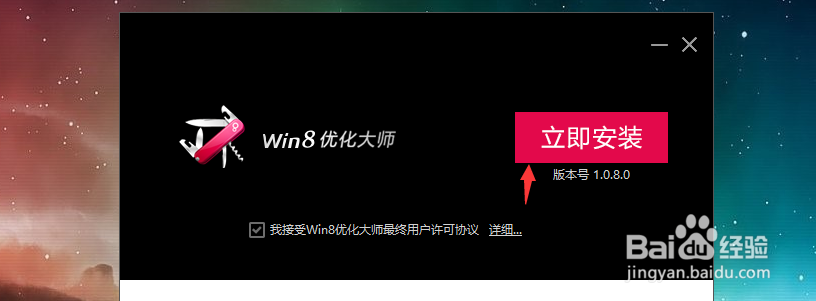
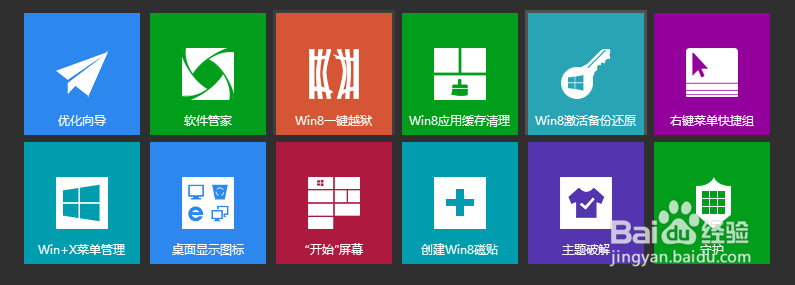
3、安装结束后我们几乎不用设置,就可以看到桌面左下角有了一个开始菜单。如果没有你可以打开win8优化大师,上方界面点击优化向导一步步进行操作。
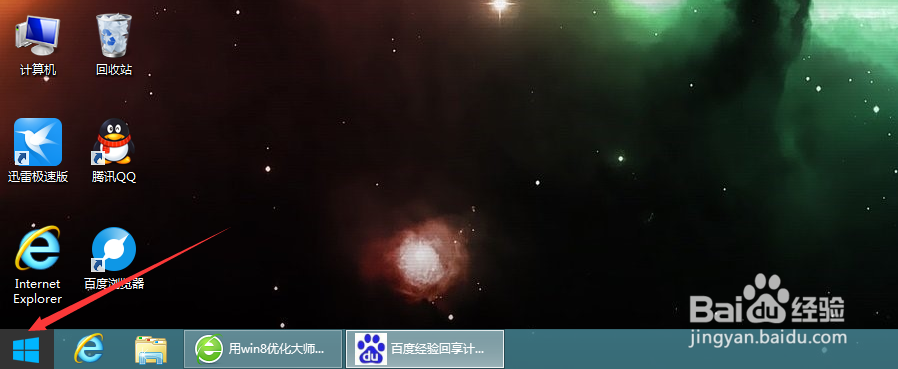
4、点击左下角这个开始按钮,大家看到类似于以前系统的开始菜单。
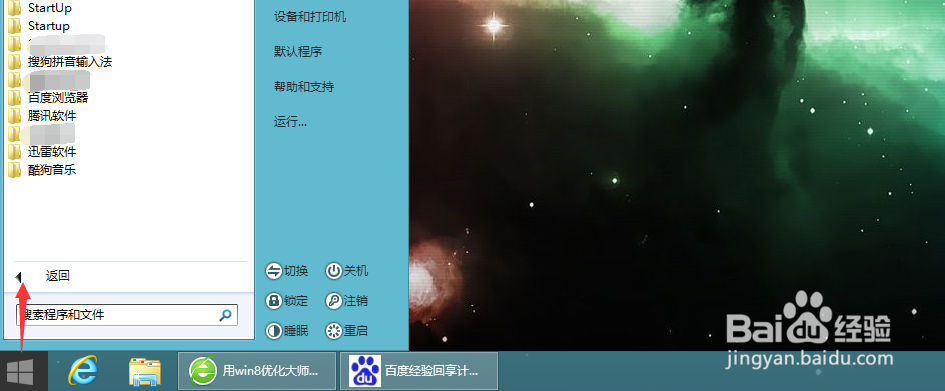
5、当然建议大家,在这个按钮上单击鼠标右键,然后选择开机启动,这样以后每次开机这个开始按钮就自动运行。
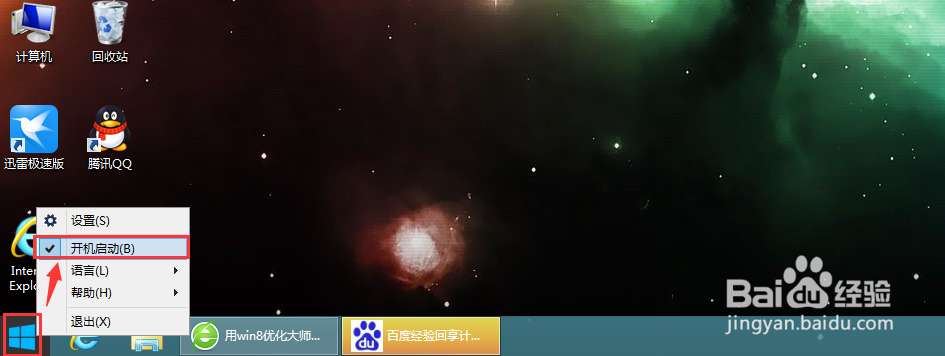
6、然后小编简单说下第二种方法,可以打开电脑安装的360卫士,点击更多按钮。

7、然后在全部工具中找到软件小助手打开。
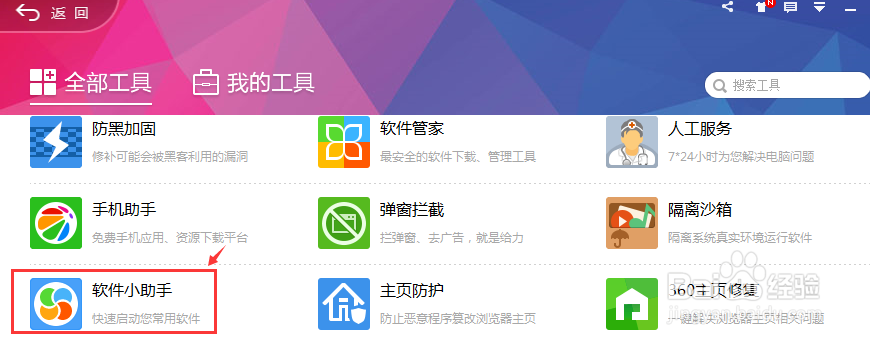
8、这样我们可以看到这里多了一个按钮,点击可以打开一个列表模式开始菜单。
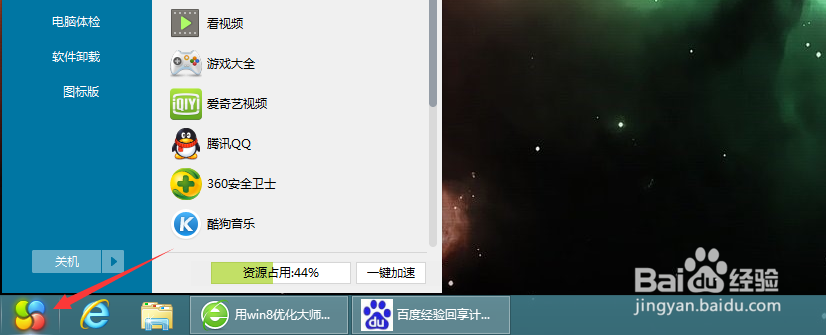
9、当然这里你可以在图标版和列表版本直接进行切换,当然还是建议大家用列表模式,这样我们比较熟悉哈。当然小编最后提醒,在win8中添加开始菜单,只能说和以前类似,但很多地方也是不同的哦,所以如果需要就试试吧!

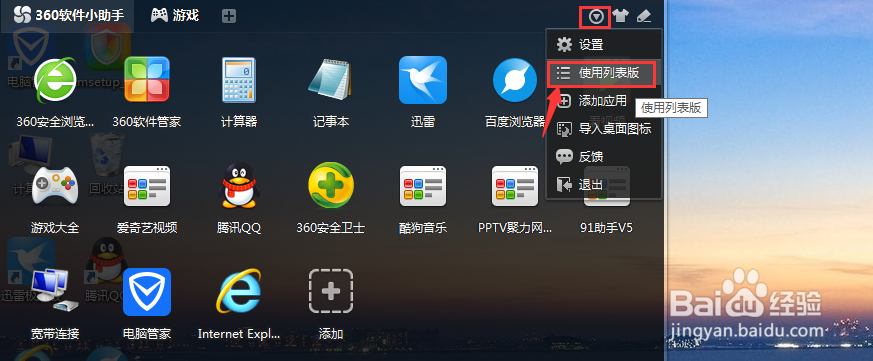
声明:本网站引用、摘录或转载内容仅供网站访问者交流或参考,不代表本站立场,如存在版权或非法内容,请联系站长删除,联系邮箱:site.kefu@qq.com。
阅读量:100
阅读量:111
阅读量:43
阅读量:54
阅读量:144